
Harry James
0
2685
141
Czy wiesz, że QWERTY, najpopularniejszy układ klawiatury, nie jest jedyny w historii układów klawiatury, czy QWERTY pozostaje w tyle? Historia układów klawiatury, czy QWERTY pozostaje w tyle? QWERTY ma ponad 100 lat. Jest przestarzały i zdeklasowany przez kilka alternatyw, ale wciąż jest najpopularniejszym układem klawiatury na świecie. Jak się tu znaleźliśmy? ? Rzeczywiście istnieje kilka innych formatów klawiatury i są one bardziej wydajne niż QWERTY. Wiele osób poświęca czas na opanowanie innego układu, aby pisać bardziej efektywnie i zmniejszać obciążenie.
Jeśli chcesz to zrobić, system Windows 10 ułatwia przełączanie układów klawiatury na bieżąco. Najpierw musisz dodać drugi tryb. Aby to zrobić, otwórz Ustawienia i wybierz Czas i język opcja. Wybierz Region i język po lewej stronie i poszukaj Języki nagłówek.
Tutaj zobaczysz języki na komputerze Jak zmienić domyślny język i region w systemie Windows 10 Jak zmienić domyślny język i region w systemie Windows 10 Szukasz sposobów na zmianę domyślnego języka i regionu w systemie Windows 10? Poniżej przedstawiamy przewodnik krok po kroku dotyczący instalowania nowych języków i przełączania między istniejącymi językami. . Kliknij ten, dla którego chcesz dodać alternatywny układ, i naciśnij Opcje przycisk. Spowoduje to przejście do nowej strony. Kliknij Dodaj klawiaturę pod Klawiatury nagłówek.
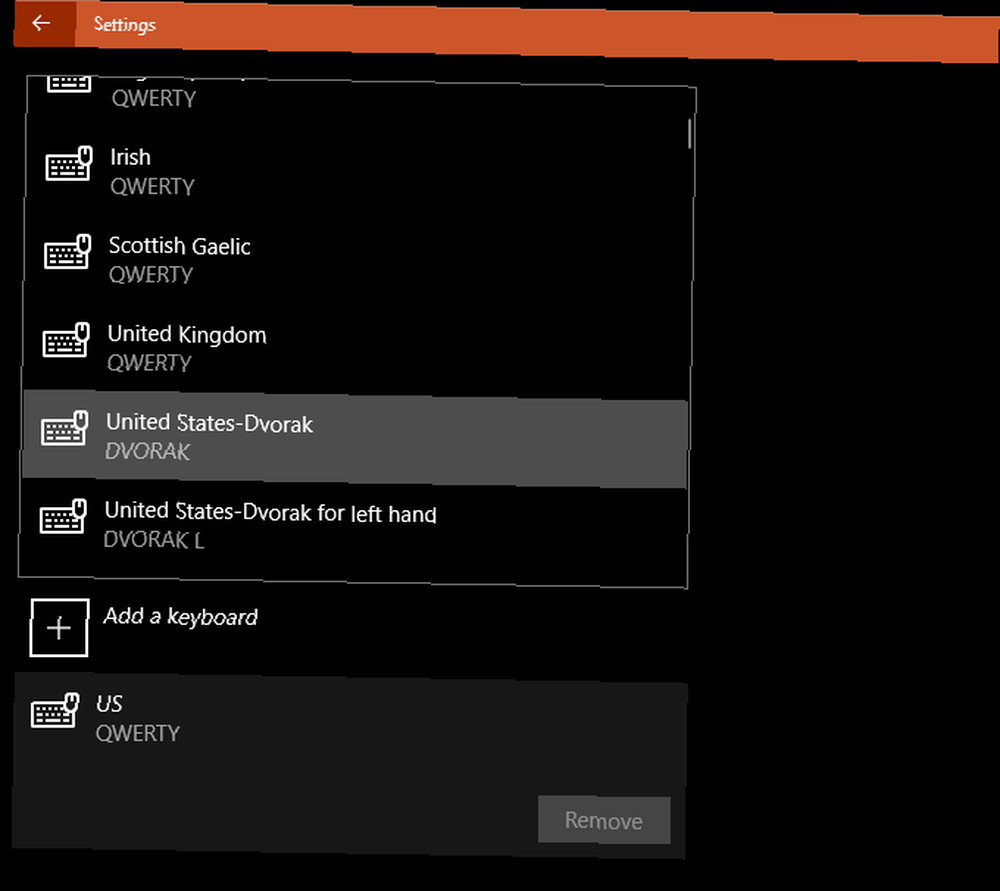
Zobaczysz wiele układów klawiatury, z których wiele jest w innych językach, ale kilka z nich to alternatywne układy w języku angielskim. Możesz spróbować Stany Zjednoczone - Dvorak lub Stany Zjednoczone - Międzynarodowe aby dodać łatwy dostęp do znaków akcentowanych.
Jeśli próbujesz rzucić QWERTY, zalecamy Colemak Curious About Colemak? Dowiedz się najlepszy układ klawiatury Łatwo ciekawy o Colemak? Łatwo naucz się najlepszego układu klawiatury Twoja klawiatura jest do bani. Tam powiedziałem. Nie bierz tego do siebie - nie jesteś tym, który wynalazł układ QWERTY. . Jednak nie jest on zawarty w systemie Windows, więc powinieneś skorzystać z darmowego narzędzia w linkowanym artykule, aby rozpocząć.
Po dodaniu co najmniej jednej dodatkowej klawiatury możesz w dowolnym momencie przełączać się między nimi, naciskając Klawisz Windows + spacja. Gdy to zrobisz, zobaczysz małe wyskakujące okienko w prawym dolnym rogu ekranu. W zasobniku systemowym powinieneś również zauważyć nowy wpis, który wyświetla twoją bieżącą klawiaturę.
Niezależnie od tego, czy chcesz wypróbować nowy układ, czy czasami trzeba pisać w innym języku, jest to najłatwiejszy sposób, aby to zrobić i błyskawicznie przełączać się między układami.
Jakie alternatywne układy dodałeś do systemu Windows? Próbujesz nauczyć się lepszej alternatywy dla QWERTY? Powiedz nam w komentarzach!
Zdjęcie: Mehmet Cetin przez Shutterstock











